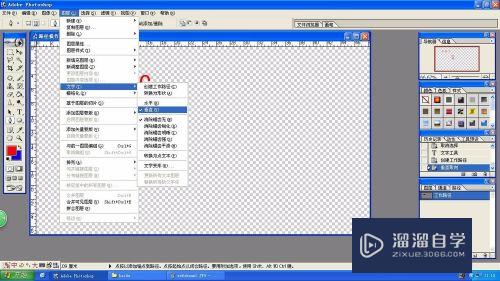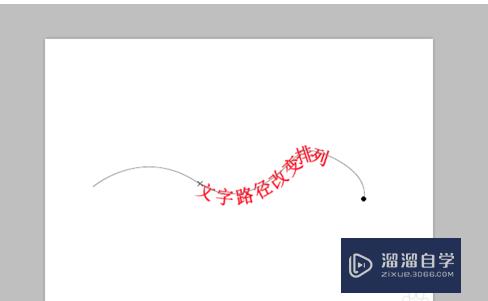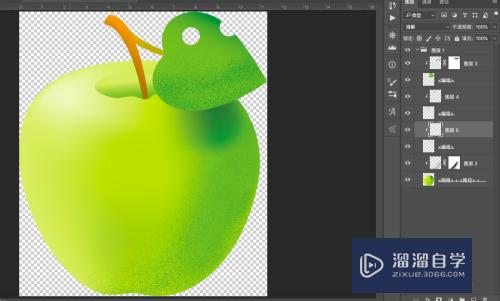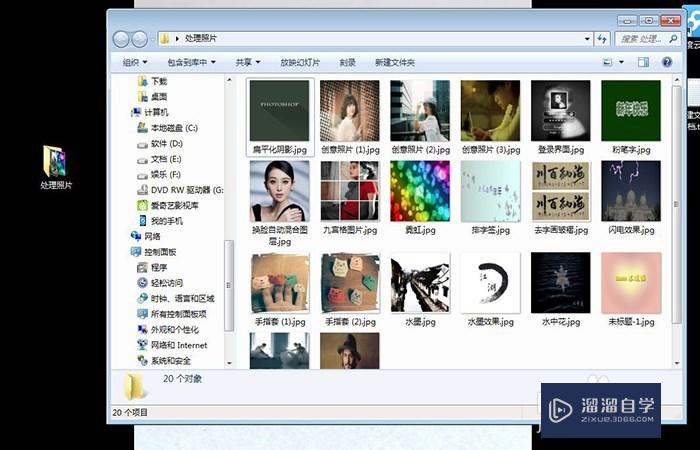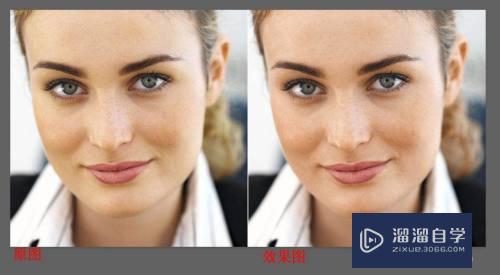Excel中怎样删除重复项(excel中怎样删除重复项所在的内容)优质
在应用办公软件Excel的过程中。我们常常会遇到需要删除重复数据的问题。如果数据比较少。只有几行。我们找出来删掉就可以了。那么。如果数据量比较大。且重复的数据比较多。我们该怎样在Excel中怎样删除重复项呢?下面介绍一下Excel中怎样删除重复项。希望对大家有所帮助。
工具/软件
硬件型号:机械革命极光Air
系统版本:Windows10
所需软件:Excel2018
方法/步骤
第1步
打开一个Excel表。表中有两行数据是重复的。我们需要删掉其中一行。
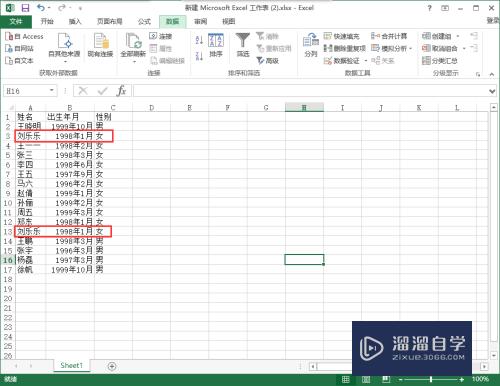
第2步
鼠标左键单击列头。选中要删除数据的一列。
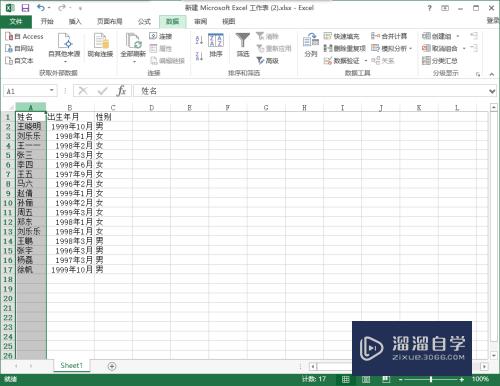
第3步
在工具栏中找到“数据”--“删除重复项”选项。
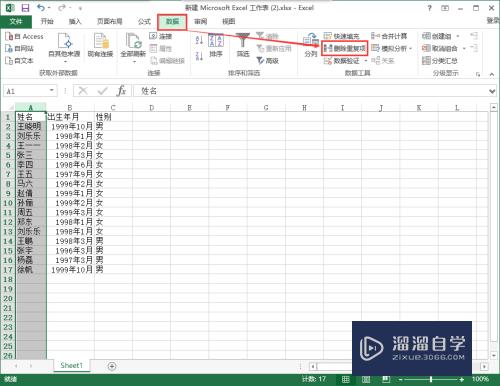
第4步
在弹出对话框中。提示让我们选择按哪种方式删除。这里按默认的就可以。
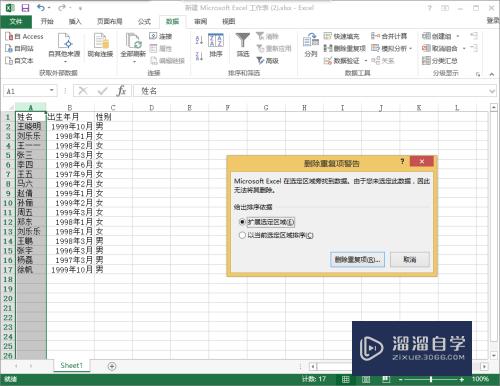
第5步
单击“删除重复项”按钮。弹出如下图所示对话框。
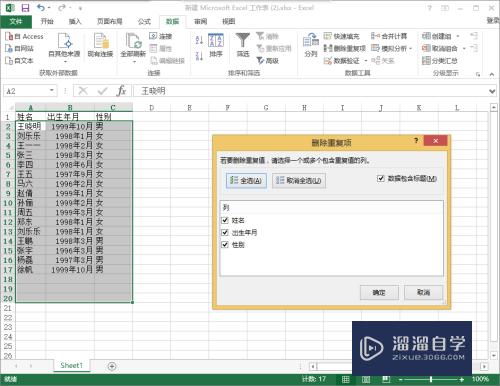
第6步
因为我们是按第一列的重复项进行删除。所以只勾选第一列即可。
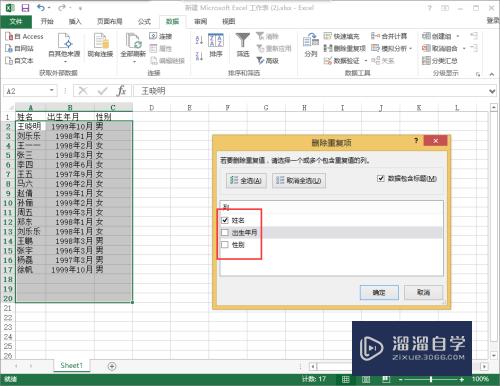
第7步
单击“确定”按钮。弹出消息框。提示我们删除了1个重复值。
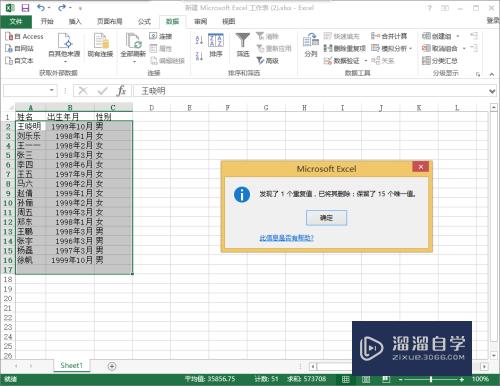
第8步
继续单击“确定”按钮。完成操作。
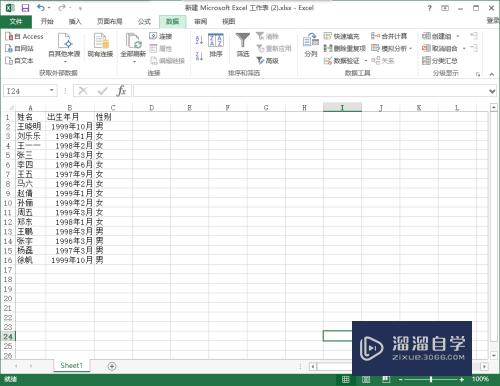
以上关于“Excel中怎样删除重复项(excel中怎样删除重复项所在的内容)”的内容小渲今天就介绍到这里。希望这篇文章能够帮助到小伙伴们解决问题。如果觉得教程不详细的话。可以在本站搜索相关的教程学习哦!
更多精选教程文章推荐
以上是由资深渲染大师 小渲 整理编辑的,如果觉得对你有帮助,可以收藏或分享给身边的人
本文标题:Excel中怎样删除重复项(excel中怎样删除重复项所在的内容)
本文地址:http://www.hszkedu.com/66482.html ,转载请注明来源:云渲染教程网
友情提示:本站内容均为网友发布,并不代表本站立场,如果本站的信息无意侵犯了您的版权,请联系我们及时处理,分享目的仅供大家学习与参考,不代表云渲染农场的立场!
本文地址:http://www.hszkedu.com/66482.html ,转载请注明来源:云渲染教程网
友情提示:本站内容均为网友发布,并不代表本站立场,如果本站的信息无意侵犯了您的版权,请联系我们及时处理,分享目的仅供大家学习与参考,不代表云渲染农场的立场!